विज्ञापन
OneNote उन Microsoft उत्पादों में से एक है जो पहली बार उपयोग शुरू करने पर पूरी तरह से बेकार लगता है यह, लेकिन यह तब तक नहीं होता जब तक आप वास्तव में उस उत्पाद का उपयोग नहीं करते हैं जो इसका सही मूल्य चमकता है के माध्यम से। के तौर पर कार्य और परियोजना प्रबंधन उपकरण, Microsoft OneNote वहाँ से बाहर सर्वोत्तम उपकरणों में से एक है।
क्यों नहीं बस का उपयोग करें Microsoft Outlook में कार्य सुविधा कैसे VBA के साथ एक्सेल के लिए अपने आउटलुक कार्य निर्यात करने के लिएआप Microsoft के प्रशंसक हैं या नहीं, एक अच्छी बात जो एमएस ऑफिस के उत्पादों के बारे में कही जा सकती है, कम से कम, यह आसान है कि उनमें से प्रत्येक को एक दूसरे के साथ एकीकृत करना कितना आसान है ... अधिक पढ़ें , तुम पूछो? खैर, वास्तव में कोई कारण नहीं है कि आप दोनों का उपयोग नहीं कर सकते। प्रत्येक के पास आपकी उत्पादकता टूलबॉक्स में अपनी जगह है, और वे एक-दूसरे की तारीफ भी करते हैं।
इस लेख में, मैं आपको दिखाता हूँ कि आप Microsoft Outlook कार्यों और Microsoft OneNote को बेहतर ढंग से कैसे एकीकृत कर सकते हैं आपके जीवन में, या किसी भी समय आपके द्वारा किए जा रहे कई प्रोजेक्ट्स की जटिलताओं का प्रबंधन करें समय।
जहां आउटलुक टास्क फॉल्स शॉर्ट
मैंने कई वर्षों से माइक्रोसॉफ्ट आउटलुक में टास्क का उपयोग किया है। आपको जो कुछ हासिल करना है, उसके दैनिक अवलोकन के रूप में, कुछ भी नहीं धड़कता है। आपको एक नज़र में उपलब्ध तिथियां, कार्य विवरण और प्राथमिकताएं मिल गई हैं, और आप उन विशिष्ट परियोजनाओं में भी वर्गीकृत कर सकते हैं जिन पर आप काम कर रहे हैं।
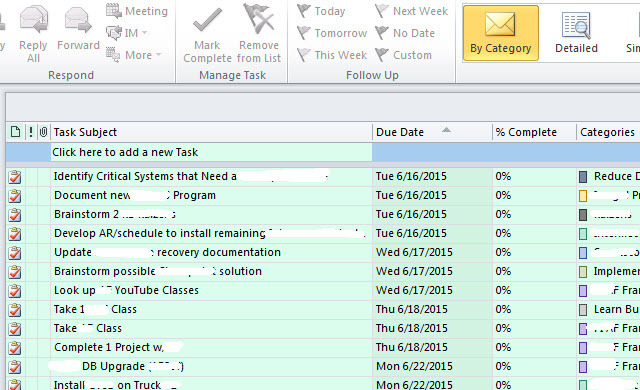
टास्क का सबसे बड़ा फायदा - इसकी सादगी - इसकी सबसे बड़ी खामी भी है।
यद्यपि आपमें क्षमता है नोट्स लिखने के लिए जब आप व्यक्तिगत कार्य खोलते हैं, तो इन नोटों के भीतर उपलब्ध सुविधाएँ बहुत सीमित होती हैं।
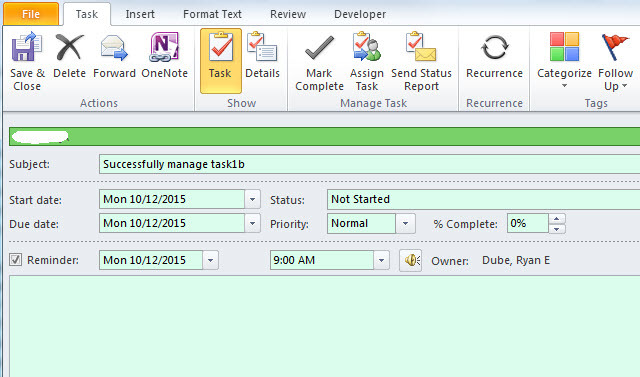
पाठ महान है, लेकिन क्या होगा यदि आप कई स्प्रेडशीट, दस्तावेज़, मीटिंग नोट्स और इन कार्यों पर काम करने के साथ जाने वाले कई रिकॉर्ड को व्यवस्थित करना चाहते हैं?
आपको जिस चीज़ की आवश्यकता है वह एक प्रकार का फ़ोल्डर या नोटबुक है जहाँ आप प्रत्येक कार्य के लिए उस जानकारी को संग्रहीत कर सकते हैं, जब आप अपने कार्यों की समीक्षा कर रहे हों और काम करने का निर्णय कर रहे हों, तब टैब के साथ संगठित और अपनी उंगलियों पर उपलब्ध अगले पर।
Outlook में OneNote एड-इन जोड़ना
शुक्र है, आप इसे OneNote के साथ कर सकते हैं, क्योंकि यह Microsoft Outlook के साथ पूरी तरह से एकीकृत है (लेकिन दुर्भाग्य से Outlook.com उर्फ हॉटमेल के साथ नहीं). आउटलुक के भीतर से ऐसा करने के लिए, बस पर क्लिक करें फ़ाइल और फिर विकल्प.
बाएं नेविगेशन मेनू के साथ, पर क्लिक करें ऐड-इन्स संपर्क।
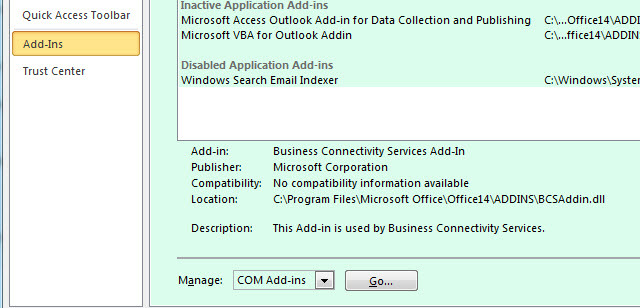
इस पृष्ठ के नीचे आपको एक "प्रबंधन" फ़ील्ड दिखाई देगा जिसमें एक ड्रॉपडाउन बॉक्स होगा। "COM ऐड-इन्स" चुनें और पर क्लिक करें बटन पर जाएं.
यदि आपके पास OneNote आपके कंप्यूटर पर स्थापित है - जिसे आपको चाहिए, क्योंकि OneNote स्वतंत्र है- OneNote अब पहले से अधिक सुविधाओं के साथ सच में मुफ्त हैएवरनोट अब नोट लेने वाले ऐप के लिए नियम नहीं बनाता है। Microsoft ने हाल ही में घोषणा की थी कि OneNote पहले से कहीं अधिक मुक्त होगा। आइए हम आपको दिखाते हैं कि सुविधाओं और कार्यक्षमता के मामले में इसका क्या मतलब है। अधिक पढ़ें -इसके बाद आप यहां ऐड-इन शीर्षक से देखेंगे Outlook आइटम के बारे में OneNote नोट्स. इसके आगे चेकबॉक्स चुनें, और फिर ओके पर क्लिक करें.
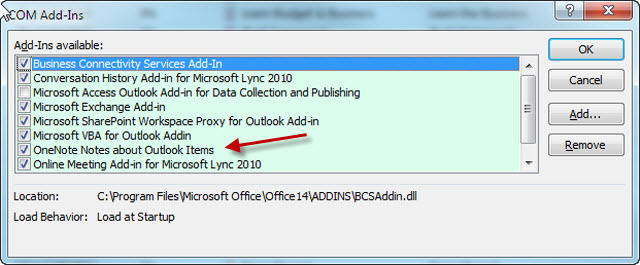
अब आप पूरे Microsoft आउटलुक में "OneNote" आइकन खोज लेंगे, लेकिन जिसको हम सबसे अधिक पसंद कर रहे हैं वह वही है जो अब आपके आउटलुक टास्क पेज के शीर्ष पर दिखाई देता है।
अब जब आपने Microsoft OneNote को Outlook के साथ एकीकृत कर लिया है, तो इसे काम करने का समय आ गया है अधिक उत्पादक हो Microsoft OneNote के साथ उत्पादक प्राप्त करने के 5 तरीकेक्या आपको एक ऑफ़लाइन संगठन टूल की आवश्यकता महसूस होती है जो वेब पर भी मौजूद है? हैरानी की बात है, Microsoft सही समाधान के साथ आया है - OneNote। अधिक पढ़ें . निम्नलिखित अनुभाग में, मैं आपको दिखाऊंगा कि कैसे आप व्यक्तिगत परियोजनाओं के लिए नोटबुक बना सकते हैं, जो आप पर चल रहे हैं। और फिर आप केवल Outlook में Microsoft OneNote बटन पर क्लिक करके कार्यों के प्रबंधन के लिए नए पृष्ठ कैसे बना सकते हैं कार्य शामिल हैं।
OneNote और आउटलुक टास्क के साथ प्रभावी टास्क मैनेजमेंट
सबसे पहले, OneNote खोलें और अभी समर्पित एक नया नोटबुक बनाएं कार्य प्रबंधन.
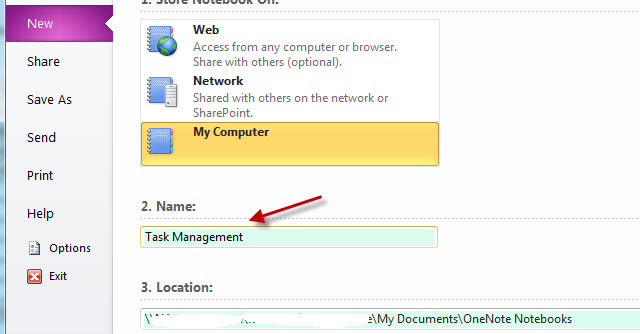
अब टास्क मैनेजमेंट नोटबुक के अंदर, आप प्रत्येक व्यक्तिगत प्रोजेक्ट के लिए नए खंड बना सकते हैं, जिस पर आप वर्तमान में काम कर रहे हैं।
आपके आउटलुक टास्क पेज के सभी कार्य आमतौर पर एक प्रोजेक्ट या किसी अन्य के अंतर्गत आते हैं। दुर्भाग्य से, Microsoft आउटलुक में, प्रोजेक्ट द्वारा इन कार्यों को नेत्रहीन रूप से व्यवस्थित करना आसान नहीं है। वे सभी एक बड़ी, लंबी सूची में दिखाई देते हैं। काम करने के लिए श्रेणी है, लेकिन वह सिर्फ एक कॉलम है। नेत्रहीन, सूची काफी डराने वाली लगती है।
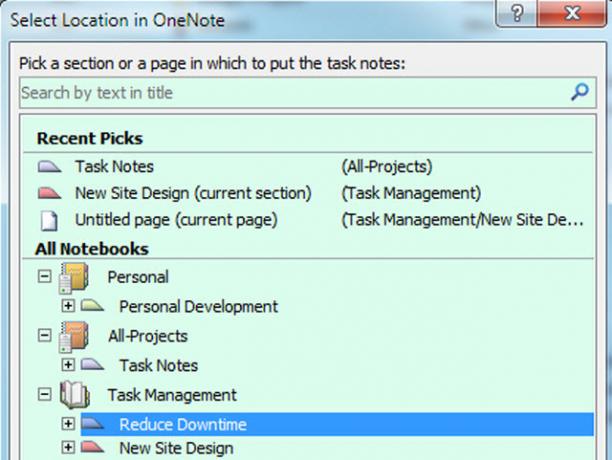
लेकिन प्रत्येक प्रोजेक्ट के लिए OneNote में अनुभागों को जोड़कर, आप इस अच्छे, स्वच्छ दृश्य लेआउट का निर्माण कर रहे हैं, जिससे आप अपने सभी कार्यों को नेत्रहीन रूप से परियोजनाओं में व्यवस्थित कर सकते हैं (जो हमें एक पल में मिल जाएगा)।
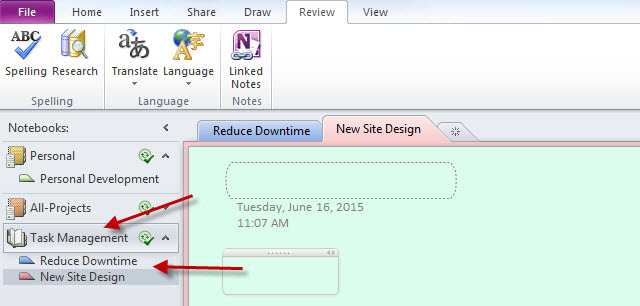
तो, अब जब आप OneNote को प्रोजेक्ट्स के साथ सेट अप कर चुके हैं, तो जैसे ही आप आते हैं, आप इसे टास्क के साथ लोड करना शुरू कर सकते हैं।
आपका नया कार्य करने के लिए OneNote एकीकरण का उपयोग करना
चाहे आपके बॉस द्वारा भेजे गए ईमेल से नए कार्य हों, प्रोजेक्ट मैनेजर द्वारा प्रदान किए गए असाइनमेंट, या कहीं और, प्रक्रिया समान है; Outlook कार्य में कार्य बनाएं, इसे हाइलाइट करें (कार्य पर क्लिक करके) और फिर कार्य पृष्ठ के शीर्ष पर OneNote आइकन पर क्लिक करें।
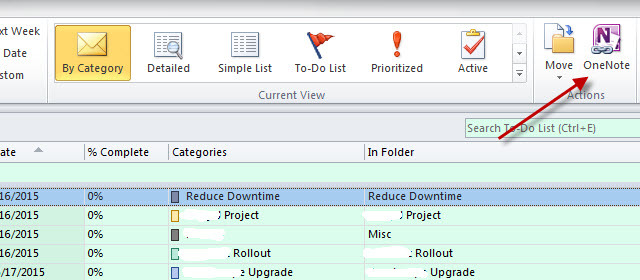
जब आप ऐसा करते हैं तो जादू होता है।
सबसे पहले, OneNote आपसे पूछेगा कि आप इस नए "पृष्ठ" को किस अनुभाग में रखना चाहते हैं। यह वह जगह है जहां आप उस प्रोजेक्ट का चयन करते हैं जहां यह कार्य होता है।
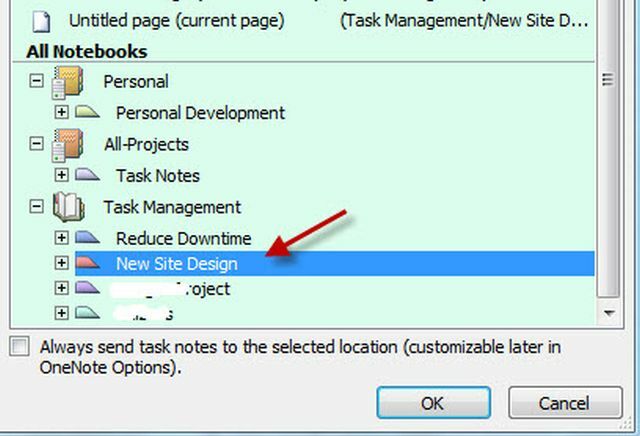
एक बार जब आप ऐसा करते हैं, तो OneNote Microsoft आउटलुक से टास्क को उस OneNote सेक्शन में एक नए पेज के रूप में आयात कर देगा।
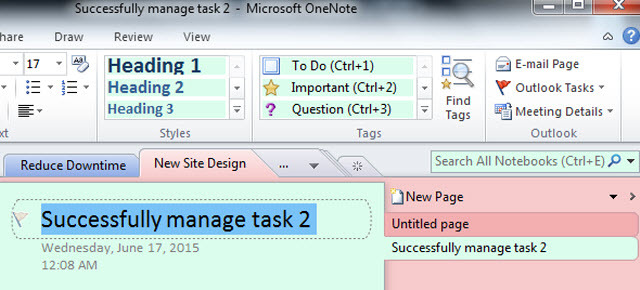
मूल रूप से, अनुभाग परियोजनाएं हैं, और पृष्ठ कार्य हैं। इसलिए OneNote में इस सेटअप के साथ, आपकी सभी परियोजनाएँ बाएं नेविगेशन बार के साथ सूचीबद्ध होंगी। जब आप किसी प्रोजेक्ट पर क्लिक करते हैं, तो आपको दाईं ओर नेविगेशन बार के साथ संबंधित सभी कार्य दिखाई देंगे।
एक बार जब आप कुछ दिनों के लिए इस सेटअप का उपयोग करते हैं, तो आप इसकी सराहना करते हैं कि यह कितना सहज और साफ है। यहां तक कि अगर आपके पास 4 या 5 परियोजनाएं एक साथ चल रही हैं, तो यह सेटअप आपको सही तरीके से ध्यान केंद्रित करने की अनुमति देता है विशिष्ट परियोजना और असंबंधित के अव्यवस्था के बिना केवल इसके साथ जुड़े कार्यों को देखें कार्य।
याद रखें, OneNote अन्य प्रकार की परियोजनाओं के लिए भी महान है। देखें कि आप कैसे कर सकते हैं एक व्यक्तिगत विकी बनाने के लिए OneNote का उपयोग करें Microsoft OneNote का उपयोग करके एक व्यक्तिगत विकी कैसे बनाएंएक विकी बड़ी मात्रा में जानकारी संग्रहीत करने और साझा करने का एक शानदार तरीका है। यहां OneNote के साथ विकी बनाना कितना आसान है। अधिक पढ़ें .
टास्क रिकॉर्ड्स को व्यवस्थित रखना
अपने कार्यों को OneNote में लाकर, आप एक केंद्रीय स्थान प्रदान करते हैं जहाँ उस कार्य से संबंधित हर चीज़ को व्यवस्थित किया जा सकता है। और जिन चीजों को आप OneNote में अपने टास्क पेज पर व्यवस्थित कर सकते हैं, वे प्रभावशाली हैं।
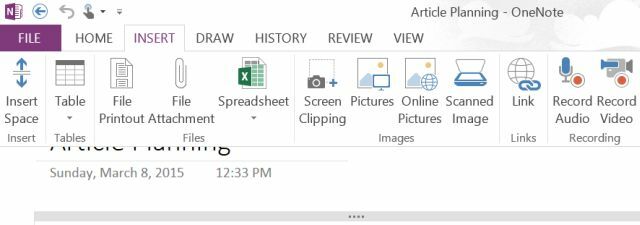
आप डेटा की तालिकाओं को सम्मिलित कर सकते हैं (या यदि आप चाहें तो एक वास्तविक एक्सेल स्प्रेडशीट सम्मिलित कर सकते हैं), किसी भी तरह की फ़ाइल संलग्न करें, लें स्क्रीन क्लिपिंग, चित्र या स्कैन की गई छवियां डालें, ऑडियो रिकॉर्डिंग करें, और निश्चित रूप से, सभी हाइपरलिंक आप जोड़ दें पसंद।
आप इस व्यक्तिगत कार्य के भीतर एक और टू-डू सूची भी बना सकते हैं। आप इस स्थान में जो भी व्यवस्थित करते हैं वह पूरी तरह से आप पर निर्भर करता है, लेकिन मुद्दा यह है कि यह आपको समय बर्बाद किए बिना अपने काम पर ध्यान केंद्रित करने के लिए एक केंद्रीकृत स्थान की अनुमति देता है। अपनी निर्देशिकाओं के माध्यम से शिकार संबंधित फाइलों के लिए। यहां सब कुछ लिंक करें, और यह आपकी उंगलियों पर है।
जब आपको आउटलुक और OneNote की तरह महसूस होता है, तो इसे अभी और नहीं काटें, और अधिक व्यापक जाँच करें आसन जैसे परियोजना प्रबंधन उपकरण किसी भी परियोजना पर नज़र रखने के लिए आसन का उपयोग करने के लिए एक शुरुआती गाइडआसन सर्वश्रेष्ठ उत्पादकता उपकरण में से एक है जिसे आप मुफ्त में उपयोग कर सकते हैं। यहां बताया गया है कि आप आसन का उपयोग करके किसी प्रोजेक्ट का ट्रैक कैसे रख सकते हैं। अधिक पढ़ें . और अगर आप के लिए एक उपकरण की जरूरत है प्रोजेक्ट टीम सहयोग, monday.com को देखें कैसे monday.com आपकी टीम सहयोग को सुपरचार्ज कर सकता हैmonday.com आपकी टीम के लिए शक्तिशाली सहयोग और संगठन उपकरण प्रदान करता है। यहाँ आपको इसे क्यों देना चाहिए। अधिक पढ़ें .
रयान के पास इलेक्ट्रिकल इंजीनियरिंग में बीएससी की डिग्री है। उन्होंने ऑटोमेशन इंजीनियरिंग में 13 साल, आईटी में 5 साल काम किया है, और अब एक एप्स इंजीनियर हैं। MakeUseOf के पूर्व प्रबंध संपादक, उन्होंने डेटा विज़ुअलाइज़ेशन पर राष्ट्रीय सम्मेलनों में बात की है और इसे राष्ट्रीय टीवी और रेडियो पर चित्रित किया गया है।

